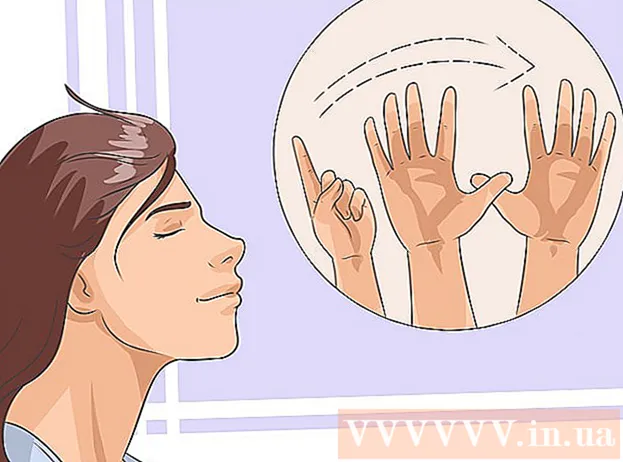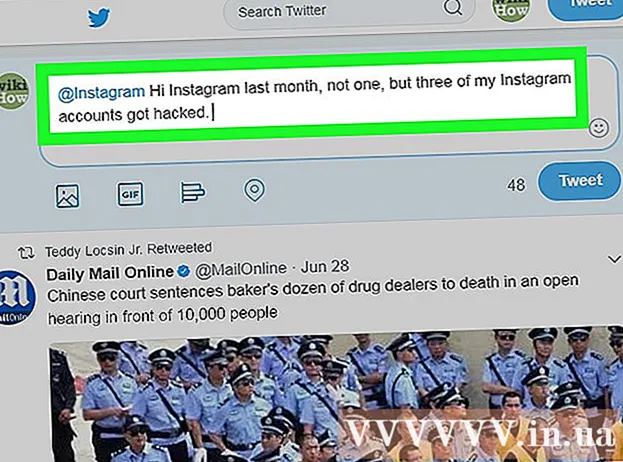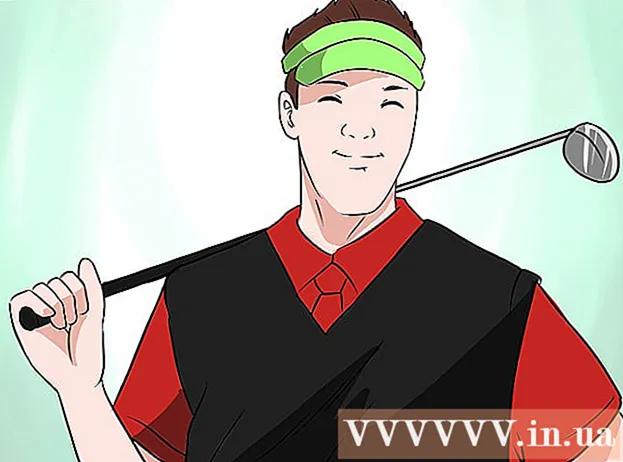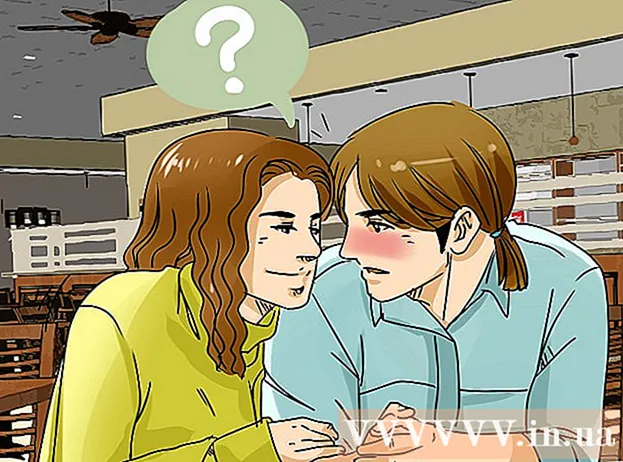Údar:
William Ramirez
Dáta An Chruthaithe:
16 Meán Fómhair 2021
An Dáta Nuashonraithe:
1 Iúil 2024

Ábhar
- Céimeanna
- Modh 1 de 2: déan clingthoin ag baint úsáide as iTunes ar macOS
- Modh 2 de 2: déan clingthoin ag baint úsáide as iTunes ar Windows
- Céard atá ag teastáil uait
Tá sé de chumas ag bogearraí iTunes Apple an t-amhrán is fearr leat a ghiorrú go clingthon do do ghuthán.Le iTunes is féidir leat clingthon a chruthú a chasfaidh an rian bunaidh ina chomhad leis an síneadh *. M4r, réidh le híoslódáil níos déanaí chuig do ghuthán. Beidh difríocht bheag sa phróiseas tiontaithe ag brath ar an gcóras oibriúcháin a úsáidtear (Mac nó Windows)
Céimeanna
Modh 1 de 2: déan clingthoin ag baint úsáide as iTunes ar macOS
 1 Roghnaigh amhrán, ar mian linn blúire de a úsáid mar chlingthon.
1 Roghnaigh amhrán, ar mian linn blúire de a úsáid mar chlingthon.- Éistimid leis an mbóthar atá ag teastáil arís agus arís eile.
- Roghnaigh an blúire 30 soicind den amhrán ar mhaith leat a úsáid mar chlingthon.
- Luchtaigh an rian isteach i iTunes, mura bhfuil sin déanta agat fós.

- Nóta: Ní féidir leat amhrán a ceannaíodh ó stór iTunes a úsáid go dtí go mbeidh sé athraithe go formáid gan chosaint.
 2 Faigh an t-amhrán atá ag teastáil i iTunes agus roghnaigh é.
2 Faigh an t-amhrán atá ag teastáil i iTunes agus roghnaigh é. 3 Cliceáil ar dheis ar an amhrán agus roghnaigh “Get Info” ón liosta.
3 Cliceáil ar dheis ar an amhrán agus roghnaigh “Get Info” ón liosta. 4 Sa fhuinneog a osclaítear, téigh go dtí an cluaisín "Airíonna" (Roghanna).
4 Sa fhuinneog a osclaítear, téigh go dtí an cluaisín "Airíonna" (Roghanna). 5 Is iad na réimsí spéise anseo ná “Am Tosaigh” agus “Deireadh” (Am Stop). Iad, caithfidh tú dul isteach in amanna tosaigh agus deiridh na blúire atá ag teastáil.
5 Is iad na réimsí spéise anseo ná “Am Tosaigh” agus “Deireadh” (Am Stop). Iad, caithfidh tú dul isteach in amanna tosaigh agus deiridh na blúire atá ag teastáil. - Tá fad iomlán blúire teoranta do 30 soicind.
- Má tá an chuid atá ag teastáil den amhrán ag an tús, is féidir leat an réimse Am Tosaigh a fhágáil bán.

- Sa sampla thíos, tosaíonn an deighleog atá ag teastáil ag an 31ú soicind agus críochnaíonn sí ag an 56ú.

- Cliceáil ar an gcnaipe "OK" chun an fhuinneog a chríochnú agus a dhúnadh.

 6 Roghnaigh an rian bunaidh arís i iTunes agus cliceáil ar dheis air. Roghnaimid an mhír "Cruthaigh leagan AAC" (Cruthaigh Leagan AAC).
6 Roghnaigh an rian bunaidh arís i iTunes agus cliceáil ar dheis air. Roghnaimid an mhír "Cruthaigh leagan AAC" (Cruthaigh Leagan AAC). - Codec comhbhrúite fuaime foinse oscailte gan chailliúint é AAC a d’fhorbair Apple.
- Má rinneadh gach rud i gceart, ansin fuaireamar dhá leagan den amhrán - an ceann bunaidh agus an ceann modhnaithe (an deighleog a fuarthas níos luaithe).

 7 Cliceáil ar dheis ar an leagan modhnaithe agus roghnaigh Taispeáin Aimsitheoir.
7 Cliceáil ar dheis ar an leagan modhnaithe agus roghnaigh Taispeáin Aimsitheoir. 8 Tar éis duit an comhad a fuarthas a fháil i bhfuinneog an Aimsitheoir, oscail an roghchlár comhthéacs leis an gcnaipe luiche ceart agus roghnaigh an mhír "Faisnéis faoin gcomhad" (Faigh Faisnéis). Chun botúin a sheachaint, déanaimid seiceáil go cúramach ar fhad an chomhdhéanamh.
8 Tar éis duit an comhad a fuarthas a fháil i bhfuinneog an Aimsitheoir, oscail an roghchlár comhthéacs leis an gcnaipe luiche ceart agus roghnaigh an mhír "Faisnéis faoin gcomhad" (Faigh Faisnéis). Chun botúin a sheachaint, déanaimid seiceáil go cúramach ar fhad an chomhdhéanamh.  9 Athraigh síneadh an chomhaid ón gcaighdeán " *. M4a" go " *. M4r".
9 Athraigh síneadh an chomhaid ón gcaighdeán " *. M4a" go " *. M4r".- Brúigh Iontráil.

- Sa fhuinneog aníos, roghnaigh an rogha "Úsáid .m4r" (Úsáid .m4r).

- Ná dún an fhuinneog Aimsitheoir.

- Brúigh Iontráil.
 10 Athraigh go fuinneog iTunes. Cliceáil ar dheis ar an gclingthon mar thoradh air agus roghnaigh “Delete”.
10 Athraigh go fuinneog iTunes. Cliceáil ar dheis ar an gclingthon mar thoradh air agus roghnaigh “Delete”.  11 Sa fhuinneog aníos, deimhnigh scriosadh an chomhaid ón leabharlann trí chliceáil ar an gcnaipe “Delete Song”. Sa chéad dialóg eile atá le feiceáil, roghnaigh an rogha "Coinnigh Comhad".
11 Sa fhuinneog aníos, deimhnigh scriosadh an chomhaid ón leabharlann trí chliceáil ar an gcnaipe “Delete Song”. Sa chéad dialóg eile atá le feiceáil, roghnaigh an rogha "Coinnigh Comhad".  12 Téigh ar ais go dtí an fhuinneog Aimsitheoir oscailte. Cliceáil faoi dhó ar an gcomhad mar thoradh air " *. M4r".
12 Téigh ar ais go dtí an fhuinneog Aimsitheoir oscailte. Cliceáil faoi dhó ar an gcomhad mar thoradh air " *. M4r". - Cuirfidh an nós imeachta seo le iTunes é.

- Beidh an clingthon mar thoradh air le feiceáil go huathoibríoch sa chuid Fuaimeanna de do leabharlann iTunes.

- Cuirfidh an nós imeachta seo le iTunes é.
 13 Is féidir é a aistriú chuig gléas soghluaiste ag am ar bith.
13 Is féidir é a aistriú chuig gléas soghluaiste ag am ar bith.
Modh 2 de 2: déan clingthoin ag baint úsáide as iTunes ar Windows
 1 Roghnaigh an t-amhrán bunaidh in iTunes, blúire a bhfuil sé beartaithe agat é a úsáid don chlingthon.
1 Roghnaigh an t-amhrán bunaidh in iTunes, blúire a bhfuil sé beartaithe agat é a úsáid don chlingthon.- Is gá an deighleog spéise leath nóiméad a roghnú.
- Is cuimhin linn amanna tosaigh agus deiridh na blúire atá ag teastáil.
- Nóta: Ní féidir leat amhrán a ceannaíodh ó stór iTunes a úsáid go dtí go mbeidh sé athraithe go formáid gan chosaint.
 2 Faigh an t-amhrán atá ag teastáil i iTunes agus roghnaigh é.
2 Faigh an t-amhrán atá ag teastáil i iTunes agus roghnaigh é. 3 Cliceáil ar dheis ar an amhrán agus roghnaigh “Get Info” ón liosta.
3 Cliceáil ar dheis ar an amhrán agus roghnaigh “Get Info” ón liosta. 4 Sa fhuinneog a osclaítear, téigh go dtí an cluaisín "Airíonna" (Roghanna).
4 Sa fhuinneog a osclaítear, téigh go dtí an cluaisín "Airíonna" (Roghanna). 5 Is iad na réimsí spéise anseo ná “Am Tosaigh” agus “Deireadh” (Am Stop). Ina measc, ní mór duit amanna tosaigh agus deiridh na blúire atá uait a iontráil.
5 Is iad na réimsí spéise anseo ná “Am Tosaigh” agus “Deireadh” (Am Stop). Ina measc, ní mór duit amanna tosaigh agus deiridh na blúire atá uait a iontráil. - Tá fad iomlán blúire teoranta do 30 soicind.

- Nuair a roghnaítear suíomhanna thús agus deireadh na blúire, brúigh an cnaipe "OK".

- Tá fad iomlán blúire teoranta do 30 soicind.
 6 Roghnaigh an t-amhrán bunaidh i iTunes agus cliceáil ar dheis air. Roghnaimid an mhír "Cruthaigh leagan AAC" (Cruthaigh Leagan AAC).
6 Roghnaigh an t-amhrán bunaidh i iTunes agus cliceáil ar dheis air. Roghnaimid an mhír "Cruthaigh leagan AAC" (Cruthaigh Leagan AAC). - Ba chóir go mbeadh na leaganacha bunaidh agus giorraithe den amhrán le feiceáil san albam iTunes.

- Ba chóir go mbeadh na leaganacha bunaidh agus giorraithe den amhrán le feiceáil san albam iTunes.
 7 Ag baint úsáide as an roghchlár "Start", tugaimid an Painéal Rialaithe. Roghnaimid an mhír "Úsáid deilbhíní móra".
7 Ag baint úsáide as an roghchlár "Start", tugaimid an Painéal Rialaithe. Roghnaimid an mhír "Úsáid deilbhíní móra". - Táimid ag fanacht cúpla soicind leis an gcóras na hathruithe a chur i bhfeidhm.

- Táimid ag fanacht cúpla soicind leis an gcóras na hathruithe a chur i bhfeidhm.
 8 Roghnaigh an roinn "Roghanna Fillteán" agus aistrigh go dtí an cluaisín "View".
8 Roghnaigh an roinn "Roghanna Fillteán" agus aistrigh go dtí an cluaisín "View". 9 Díthiceáil an bosca “Folaigh síntí do chineálacha comhaid cláraithe” agus cliceáil an cnaipe “OK”.
9 Díthiceáil an bosca “Folaigh síntí do chineálacha comhaid cláraithe” agus cliceáil an cnaipe “OK”. 10 Roghnaigh an leagan giorraithe den amhrán, cliceáil ar dheis air agus roghnaigh "Taispeáin i Windows Explorer".
10 Roghnaigh an leagan giorraithe den amhrán, cliceáil ar dheis air agus roghnaigh "Taispeáin i Windows Explorer". 11 Déanaimid cliceáil ar chlé amháin ar ainm an chomhaid roghnaithe oscailte in Explorer.
11 Déanaimid cliceáil ar chlé amháin ar ainm an chomhaid roghnaithe oscailte in Explorer. 12 Athraigh an síneadh comhaid ó .m4a go .m4r agus brúigh Iontráil.
12 Athraigh an síneadh comhaid ó .m4a go .m4r agus brúigh Iontráil. 13 Cliceáil faoi dhó ar an amhrán mar thoradh air chun é a oscailt i iTunes.
13 Cliceáil faoi dhó ar an amhrán mar thoradh air chun é a oscailt i iTunes. 14 Roghnaimid an mhír “Fuaimeanna” i leabharlann iTunes, in aice leis tá clog órga.
14 Roghnaimid an mhír “Fuaimeanna” i leabharlann iTunes, in aice leis tá clog órga.- Má rinneadh gach rud i gceart, ansin ba chóir go mbeadh an clingthon nua le feiceáil ar an liosta.

- Má rinneadh gach rud i gceart, ansin ba chóir go mbeadh an clingthon nua le feiceáil ar an liosta.
 15 Ceanglaímid fón póca, déanaimid liosta na gclocha clocha a shioncronú le leabharlann iTunes.
15 Ceanglaímid fón póca, déanaimid liosta na gclocha clocha a shioncronú le leabharlann iTunes.- Ba cheart go dtarlódh sioncrónú go huathoibríoch. Mura dtarlaíonn sé seo, seiceáil an bhfuil an fheidhm “Sync Tones” cumasaithe don fheiste shonrach.
Céard atá ag teastáil uait
- Cábla USB